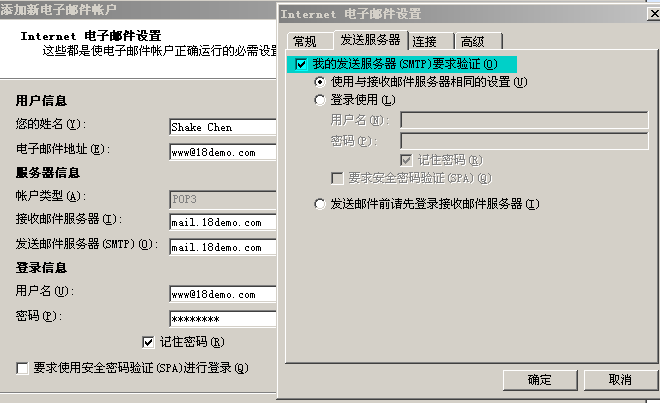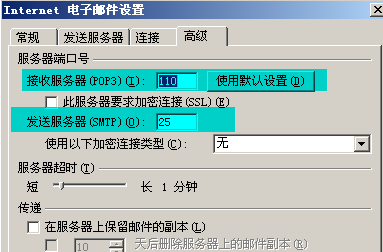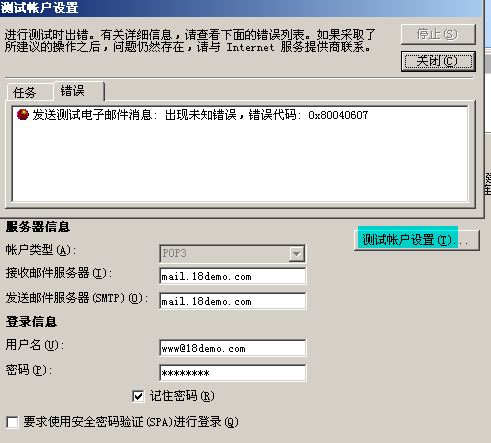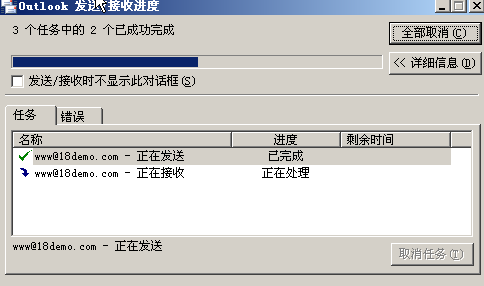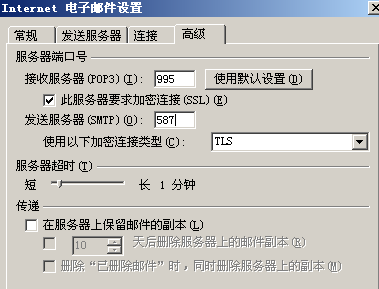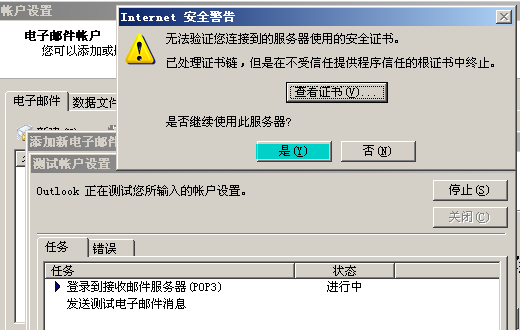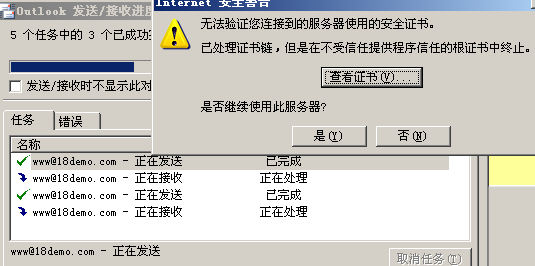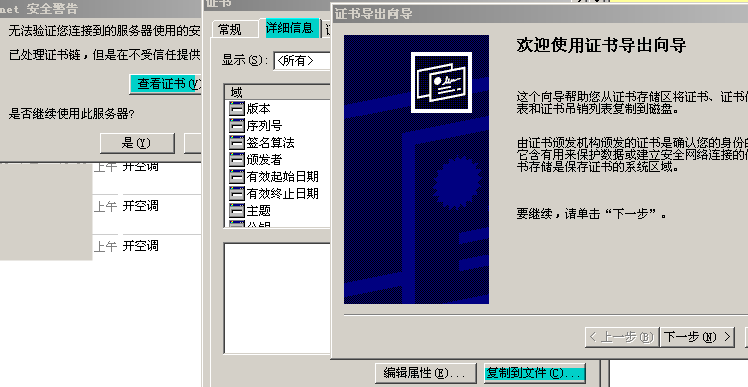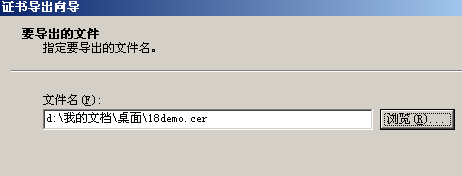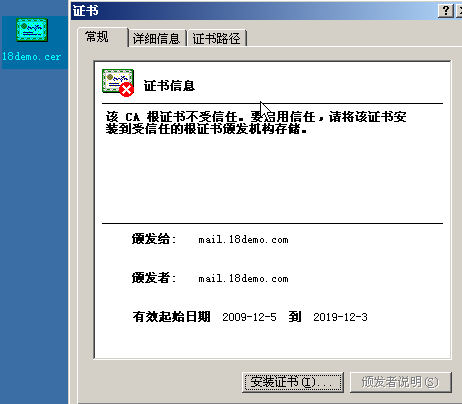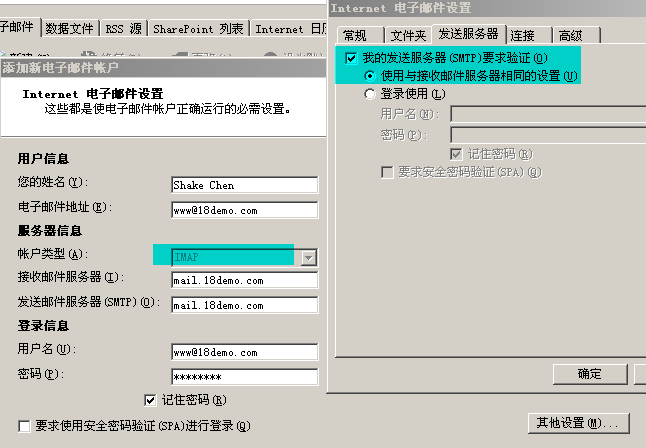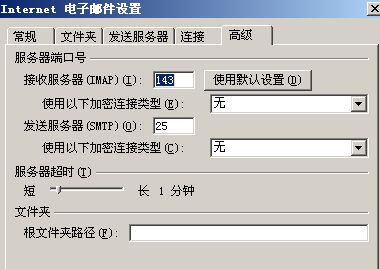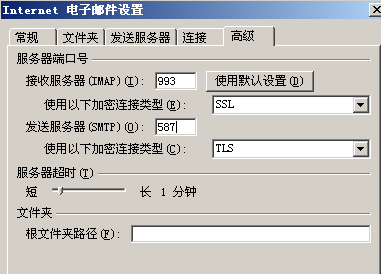“Outlook2007设置图解”的版本间的差异
来自Ubuntu中文
(创建新页面为 '*pop3 非加密 设置帐号 Image:Iredmail38.png 设置非加密端口 Image:Iredmail39.png 进行测试,会显示发送失败,设置是没有问题,失败...') |
|||
| 第1行: | 第1行: | ||
| + | ==Outlook2007设置图解== | ||
| + | |||
*pop3 非加密 | *pop3 非加密 | ||
2009年12月8日 (二) 21:17的最新版本
Outlook2007设置图解
- pop3 非加密
设置帐号
设置非加密端口
进行测试,会显示发送失败,设置是没有问题,失败是因为iredmail不允许自己单独发送自己邮件。
正常收发
- pop3 加密
设置使用加密端口
进行测试发送,会提示证书,点击是,就可以
由于证书是我们自己签发,所以导致每次启动outlook,都会提示证书
我们可以把证书先导出,再导入,就可以
导出证书
双击证书,导入证书,最后会有一个警告,确认就可以
IE里可以看到导入的证书,这个时候outlook启动后,就不会提示证书。(XP系统IE7 )
- imap 非加密
设置imap连接和帐号
设置端口
- imap 加密
设置端口